我们在使用的电脑过程中,都会遇到这样的一个问题,那就是当我们从电脑中复制资料到U盘或者移动硬盘的时候,提示:这张磁盘有写保护,无法完成拷贝。遇到这样的问题要如何解决呢?下面,小编跟大家讲解磁盘被写保护的解决方法了。
我们在拷贝文件时就常常遇到这样的问题,文档复制页面会跳出“磁盘被写保护”字样,磁盘被写保护这种提示一般都只会出现在U盘或者内存卡上,当然也可能出现在移动硬盘上,下面小编就教大家怎么真正的解决磁盘被写保护。
磁盘被写保护怎么办
快捷键:win + r,打开运行窗口,输入”regedit”回车确认。
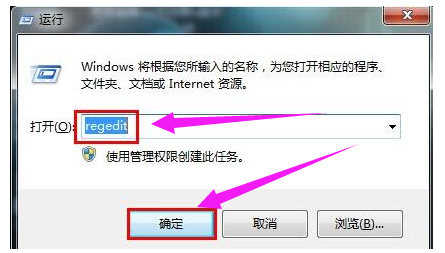
不能拷贝系统软件图解1
进入注册表编辑器后我们依次找到:HKEY_LOCAL_MACHINE\SYSTEM\CurrentControlSet\Control\StorageDevicePolicies。
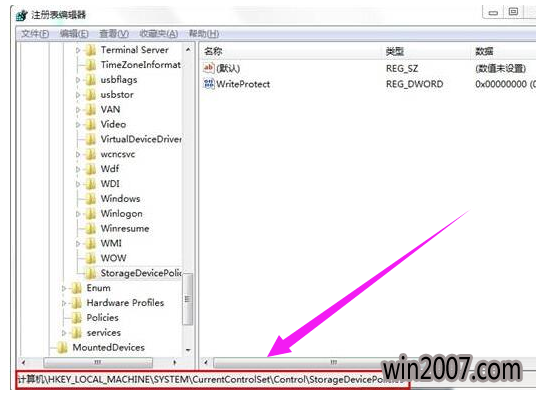
磁盘写保护系统软件图解2
在右侧窗口中找到“ WriteProtect ”表,双击打开WriteProtect将数值数据改为“0”结束操作。

不能拷贝系统软件图解3
进入“计算机”找到移动磁盘盘符,右键选择属性。
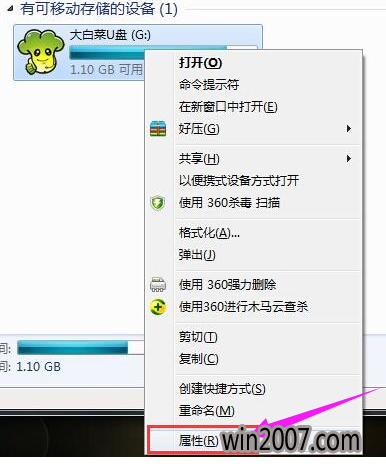
磁盘系统软件图解4
在打开的属性窗口,切换到硬件项,点击打开属性(R)。
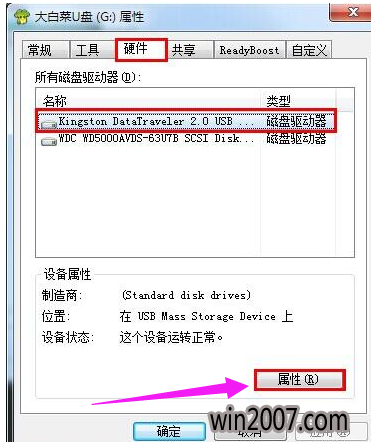
磁盘写保护系统软件图解5
在打开的窗口中,我们选择“更好的性能(B)”点击确定保存退出。
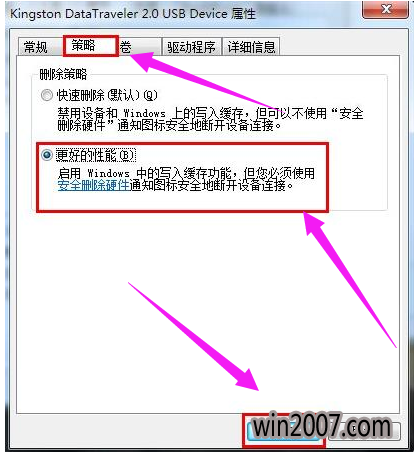
写保护系统软件图解6
以上就是磁盘被写保护的处理技巧。